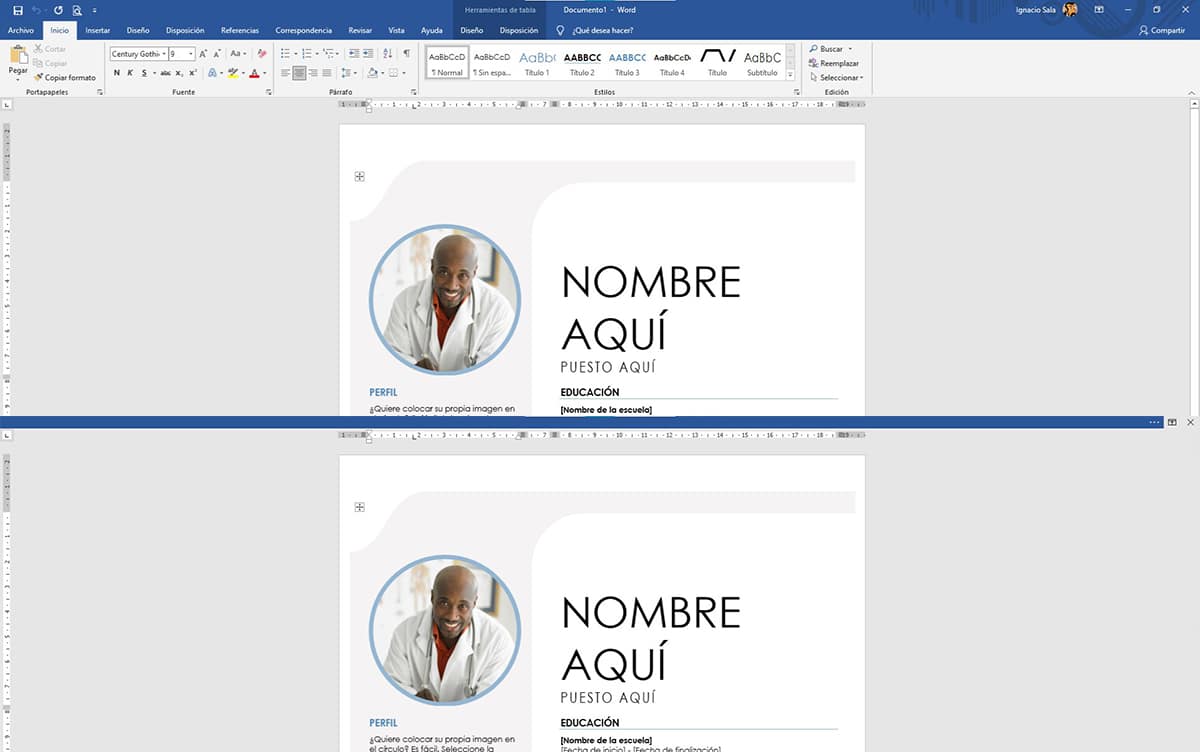
Sebagai teknologi dan sistem operasi telah berkembang, reka bentuk banyak aplikasi telah berubah untuk menyesuaikan diri dengan perubahan. Sekiranya anda biasanya menghabiskan berjam-jam di depan komputer untuk menulis, kemungkinan anda telah beralih menggunakan aplikasi seperti iA Witer, sebuah aplikasi yang membuang keseluruhan antara muka pengguna.
Dengan membuang keseluruhan antara muka pengguna, gangguan akan hilang. Bagi mereka yang tidak menghabiskan berjam-jam di hadapan helaian kosong yang harus mereka isikan mungkin kelihatan tidak masuk akal, tetapi tidak. Tanpa unsur yang dapat menarik perhatian kita, kita dapat memberi tumpuan kepada yang sangat penting.
Selama bertahun-tahun saya menggunakan iA Writer, aplikasi hebat tanpa antara muka untuk mengalihkan perhatian saya. Namun, itu bukan satu-satunya dan kita tidak perlu pergi jauh untuk mencari jenis aplikasi ini, kerana Microsoft Office juga menawarkan fungsi ini, fungsi yang sedikit tersembunyi tetapi yang memungkinkan kita menyembunyikan semua item menu cepat dan senang seperti tunjukkan kepada mereka apabila kita harus memformat teks, menyimpannya, mencetaknya, membagikannya ...
Cara menyembunyikan pita dari aplikasi Office
Walaupun fungsi yang membolehkan kita menyembunyikan antara muka aplikasi hanya ideal di Word, Microsoft juga membolehkan kami menyembunyikannya dalam Excel dan PowerPoint. Sekiranya anda ingin mengetahui cara mengeluarkan pita dari Word, Excel dan PowerPoint, anda hanya perlu mengikuti langkah-langkah yang ditunjukkan di bawah.
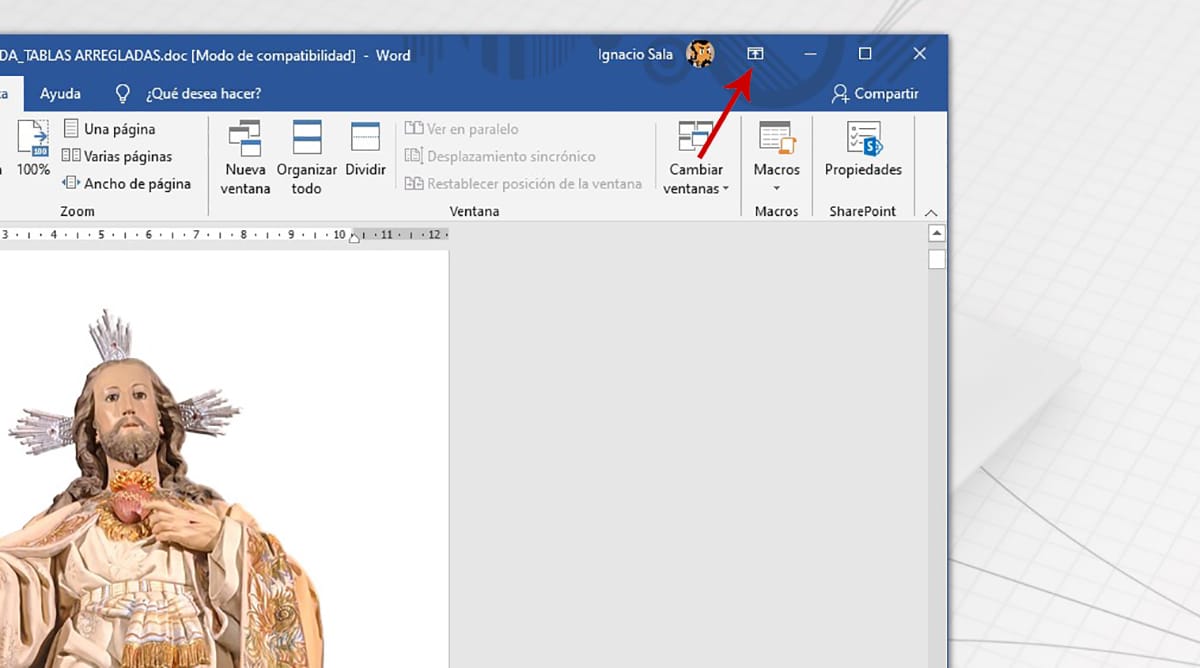
Sebaik sahaja kita membuka dokumen, kita mesti pergi ke kanan atas aplikasi dan klik pada ikon gambar.
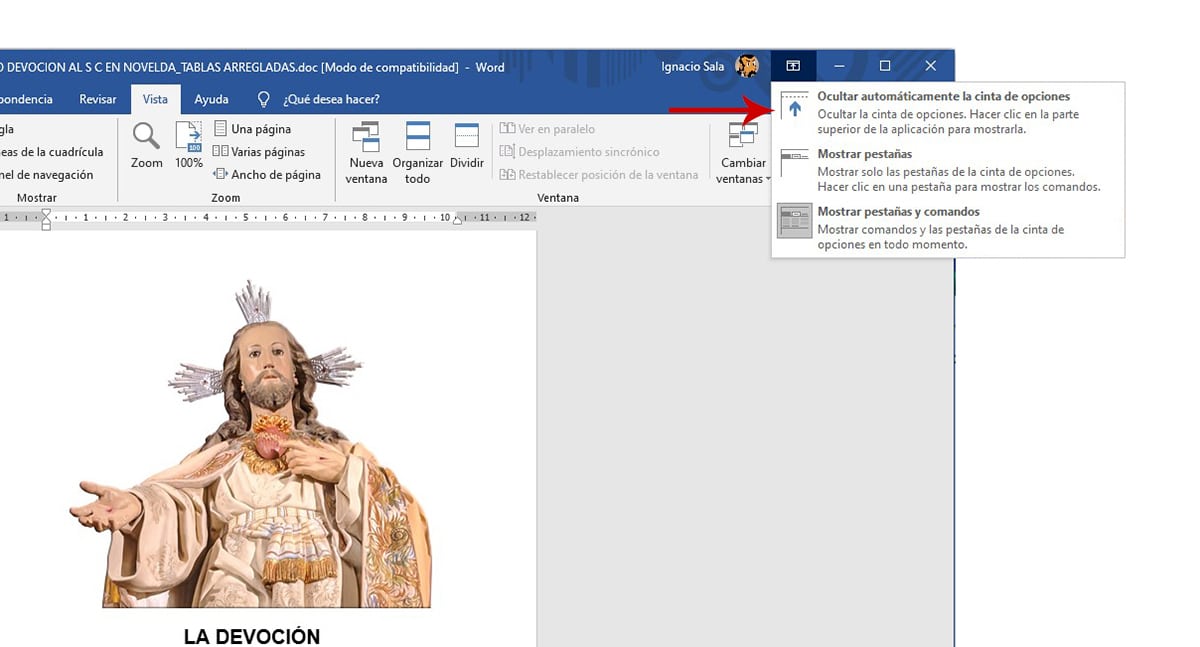
Kemudian kita pilih Sembunyikan pita secara automatik. Pada masa itu, pita akan hilang dari pandangan dan hanya akan ditunjukkan lagi jika kita meletakkan tetikus di bar atas aplikasi dan mengklik tetikus.
Sekiranya kita mahu pita itu ditunjukkan lagi, kita hanya perlu mengklik butang yang sama dan memilih Tunjukkan tab dan arahan.